Przewodnik krok po kroku dotyczący ochrony hasłem folderu w systemie Windows 10: Zabezpiecz swoje dane teraz!
Opublikowany: 2023-04-02Foldery to miejsce, w którym przechowywana jest większość poufnych danych. Podczas gdy prywatność danych musi mieć ogromne znaczenie w dzisiejszym cyfrowym życiu. Jednym ze sposobów zapewnienia tego bezpieczeństwa jest ochrona dostępu do określonego folderu za pomocą hasła.
Według raportów StatCounter, Windows 10 ma około 80% udziału w rynku na całym świecie wśród wszystkich systemów operacyjnych dla komputerów stacjonarnych. Ponieważ foldery są głównym składnikiem systemu, musisz wiedzieć, jak zabezpieczyć hasłem folder w systemie Windows 10.
W tym artykule omówimy pełny proces krok po kroku ochrony folderu Windows 10 za pomocą hasła. Oprócz tego udostępniliśmy Ci również różne rozwiązania związane z prywatnością folderów.
Więc zacznijmy.
Spis treści
Zrozumienie ochrony folderu hasłem w systemie Windows 10
Wymagając hasła w celu uzyskania dostępu do określonych plików lub folderów, ochrona folderów hasłem umożliwia użytkownikom dodatkowe zabezpieczenie danych. Aby otworzyć lub uzyskać dostęp do folderów chronionych hasłem, należy wprowadzić prawidłowe hasło.
Ci, którzy dzielą swoje laptopy z innymi lub chcą chronić poufne dane przed nielegalnym dostępem, mogą uznać tę opcję za niezwykle pomocną. W systemie Windows 10 dostępnych jest kilka wbudowanych i zewnętrznych opcji oprogramowania dla folderów chronionych hasłem.
Należy pamiętać, że samo zabezpieczenie hasłem nie wystarcza do ochrony poufnych danych. Użytkownicy muszą również przyjąć bezpieczne nawyki i praktyki komputerowe, takie jak unikanie pobierania podejrzanych plików, aktualizowanie oprogramowania i tworzenie bezpiecznych, indywidualnych haseł.
Są to wszystkie rzeczy, których należy przestrzegać, aby uniknąć utraty dostępu do materiałów chronionych hasłem. Bardzo ważne jest również zapamiętanie hasła i zapewnienie jego bezpieczeństwa.
Jak zabezpieczyć hasłem folder w systemie Windows 10: procedura krok po kroku
Użytkownicy mogą kontrolować, kto ma dostęp do określonych plików i folderów, chroniąc folder hasłem, zmniejszając ryzyko naruszenia danych i nieautoryzowanego dostępu. Ta sekcja przeprowadzi Cię przez kolejne etapy ochrony folderu hasłem w systemie Windows 10.
Krok 1 : Aby rozpocząć, kliknij prawym przyciskiem myszy folder, który ma być chroniony, i wybierz „Właściwości” z menu kontekstowego. 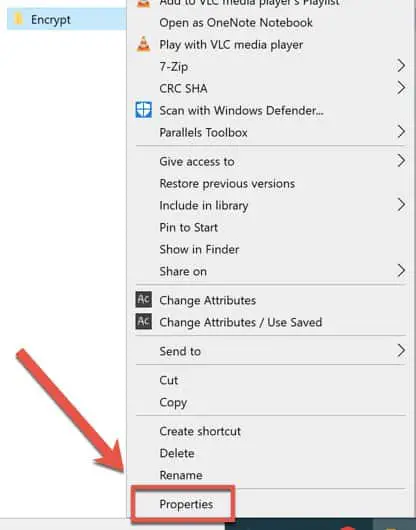
Źródło obrazu: Helpdeskgeek
Krok 2 : W oknie „Właściwości”, w prawym dolnym rogu kliknij przycisk „Zaawansowane”.
Krok 3 : Zaznacz pole obok „Szyfruj zawartość, aby zabezpieczyć dane” w oknie „Zaawansowane atrybuty” i kliknij „OK”. 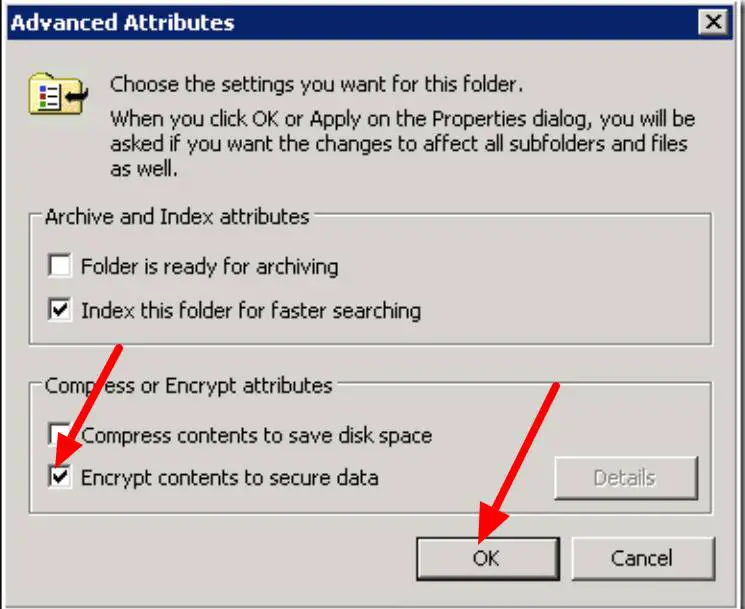
źródło: Microsoft Tech Community
Krok 4 : Pojawi się wyskakujące okienko z pytaniem, czy chcesz zastosować zmiany tylko do folderu, czy do folderu i jego zawartości. Naciśnij przycisk „OK” po wybraniu preferowanego wyboru.
Krok 5 : Windows poprosi o wykonanie kopii zapasowej klucza szyfrowania. Kliknij „OK” po wykonaniu instrukcji wyświetlanych na ekranie, aby utworzyć kopię zapasową klucza. Upewnij się, że kopia zapasowa jest zapisana w.Konieczny jest dostęp do zaszyfrowanych danych z bezpiecznego miejsca.
Źródło obrazu: Helpdeskgeeks
Krok 6 : Po zaszyfrowaniu folderu nazwy plików i zawartość zostaną wyświetlone na zielono, aby pokazać, że zostały zaszyfrowane.
Krok 7 : Kliknij dwukrotnie zaszyfrowany folder, aby go otworzyć, a następnie wprowadź hasło utworzone podczas szyfrowania.
Należy pamiętać, że nie wszystkie wersje systemu Windows 10 zawierają technologię szyfrowania BitLocker. W takich okolicznościach hasło do folderu można zabezpieczyć za pomocą oprogramowania innych firm, takiego jak Folder Guard, Wise Folder Hider lub 7-Zip.
Istotne jest również, aby chronić hasło, używając trudnych do odgadnięcia, skomplikowanych i unikalnych haseł. Upewnij się, że masz gdzieś zapisaną kopię hasła.
Najlepsze praktyki ochrony folderów hasłem
Krytycznym krokiem w zapewnianiu bezpieczeństwa i prywatności danych jest tworzenie folderów chronionych hasłem. Aby to rozwiązanie zabezpieczające było jak najbardziej skuteczne, należy przestrzegać najlepszych praktyk. Oto kilka najważniejszych wskazówek dotyczących folderów chronionych hasłem:
- Używaj bezpiecznych haseł : upewnij się, że Twoje hasła są trudne do odgadnięcia, niepowtarzalne i skomplikowane. Wybieraj unikalne hasła zamiast powszechnie używanych, ponieważ są one trudniejsze do rozszyfrowania.
- Zapasowe hasła : W przypadku zapomnienia hasła zawsze przechowuj jego kopię w bezpiecznym miejscu. Zaszyfrowanych danych nie można uzyskać bez hasła.
- Korzystaj z renomowanego oprogramowania : do szyfrowania folderów używaj renomowanego oprogramowania, takiego jak BitLocker, lub dobrze ocenionego oprogramowania innych firm. Wybierz oprogramowanie, które jest dobrze znane i wolne od wirusów i złośliwego oprogramowania.
- Regularnie aktualizuj oprogramowanie : często aktualizuj oprogramowanie szyfrujące, aby mieć pewność, że ma ono najnowsze funkcje bezpieczeństwa i usuwa wszelkie wady.
- Dodaj wiele warstw zabezpieczeń : Aby poprawić ogólne bezpieczeństwo danych, połącz ochronę hasłem z innymi środkami bezpieczeństwa, takimi jak oprogramowanie antywirusowe.
Jak udostępnić folder chroniony hasłem w systemie Windows 10
Udostępnianie folderów chronionych hasłem w systemie Windows 10 może być trudne, ponieważ użytkownicy muszą zagwarantować, że hasło nie zostanie naruszone w całym procesie udostępniania. Oto jak udostępnić folder chroniony hasłem w systemie Windows 10 krok po kroku:
Krok 1 : Wybierz „Udziel dostępu” z menu kontekstowego po kliknięciu folderu prawym przyciskiem myszy. Następnie kliknij (Dodaj) po wybraniu (Określone osoby) z listy rozwijanej.
Krok 2 : Wprowadź nazwę użytkownika osoby, której chcesz udostępnić folder w oknie „Dodaj użytkowników lub grupy” i kliknij „Sprawdź nazwy”. Później wybierz użytkownika z listy i naciśnij „OK”.
Krok 3 : Na koniec określ odpowiednie uprawnienia użytkownika i kliknij „Udostępnij”. Użytkownik zostanie powiadomiony e-mailem z linkiem do udostępnionego folderu. Będą musieli Aby otworzyć folder, wprowadź hasło.
Użytkownicy mogą bezpiecznie udostępniać foldery chronione hasłem w systemie Windows 10, postępując zgodnie z tymi instrukcjami, które również gwarantują bezpieczeństwo ważnych danych.
Jak zabezpieczyć hasłem zewnętrzne dyski twarde lub dyski USB w systemie Windows 10
Aby ograniczyć dostęp do poufnych danych, zewnętrzne dyski twarde lub urządzenia USB można zabezpieczyć hasłem. Ten przewodnik pokazuje krok po kroku, jak zabezpieczyć hasłem zewnętrzne dyski twarde lub urządzenia USB w systemie Windows 10.

- Podłącz zewnętrzny dysk twardy lub urządzenie USB do komputera.
- W Eksploratorze plików kliknij prawym przyciskiem myszy dysk zewnętrzny. Wybierz opcję „Włącz funkcję BitLocker” z menu kontekstowego.
- Wybierz opcję hasła, utwórz silne hasło, a następnie wybierz technikę szyfrowania, którą chcesz zastosować.
- Rozpocznij proces szyfrowania, przechowując klucz odzyskiwania w bezpiecznym miejscu.
- Wprowadź hasło, aby odblokować dane na urządzeniu zewnętrznym po zakończeniu szyfrowania.
Rozwiązywanie typowych problemów z ochroną folderów hasłem
Chociaż ochrona folderów hasłem jest skuteczną strategią bezpieczeństwa, użytkownicy mogą napotkać pewne standardowe problemy. Oto kilka sugestii dotyczących rozwiązywania typowych problemów z ochroną folderów hasłem:
- Zapomniane hasło : spróbuj zresetować je za pomocą narzędzia do resetowania hasła lub zresetować hasło zapasowe. Ryzykujesz utratę dostępu do zaszyfrowanych danych, jeśli tego nie zrobisz.
- Niewłaściwe hasło : jeśli ciągle wprowadzasz nieprawidłowe hasło, szukaj literówek lub problemów z układem klawiatury. Zwróć też uwagę na klawisz caps lock.
- Sprawdź, czy nie występują problemy ze zgodnością : jeśli używasz oprogramowania szyfrującego innej firmy, może to wymagać aktualizacji lub może być konieczne użycie nowego.
- Problemy z plikami : jeśli występują problemy z plikami, rozważ sprawdzenie dysku lub Aby rozwiązać potencjalne problemy, przeskanuj w poszukiwaniu błędów.
Użytkownicy mogą przezwyciężyć typowe trudności z ochroną folderów hasłem i upewnić się, że ich dane są bezpieczne i dostępne, postępując zgodnie z tymi zaleceniami dotyczącymi rozwiązywania problemów.
Jak zabezpieczyć hasłem różne typy plików w systemie Windows 10
Doskonałą techniką ochrony krytycznych informacji przed niepożądanym dostępem jest zabezpieczenie oddzielnych plików hasłem. Poniższe instrukcje pokażą, jak zabezpieczyć hasłem różne foldery w systemie Windows 10:
Najpierw kliknij pulpit prawym przyciskiem myszy i wybierz „Nowy” > „Folder skompresowany (zip)”, aby utworzyć folder skompresowany. Następnie dodaj wszystkie pliki i nadaj folderowi nazwę: Pamiętaj o umieszczeniu wszystkich plików, które chcesz zabezpieczyć, w folderze ZIP.
Teraz, aby zaszyfrować folder zip zawierający twoje pliki, kliknij go prawym przyciskiem myszy i wybierz „Właściwości” z wyświetlonego menu. Zaszyfruj lub zabezpiecz zawartość, wybierając opcję „Zaawansowane” i zaznaczając pole.
Później określ hasło, klikając przycisk „Zastosuj”, a następnie „OK”. Jeśli zdecydujesz się zaszyfrować folder i jego zawartość, a nie tylko sam folder, okno dialogowe poprosi Cię o to. Wybierz preferowane preferencje i Utwórz hasło.
Na koniec potwierdź hasło i zapisz zmiany: Aby zapisać zmiany, kliknij „OK”, a następnie „Zastosuj”. W ten sposób użytkownicy mogą zabezpieczyć hasłem poszczególne pliki w systemie Windows 10 i zachować prywatność ważnych danych, postępując zgodnie z tymi instrukcjami.
Czy mogę wykonać tę samą procedurę, aby zabezpieczyć folder hasłem na komputerze Mac?
Nie, technika zabezpieczania folderu hasłem na komputerze Mac jest inna. Użytkownicy komputerów Mac mogą zabezpieczyć swoje foldery hasłem za pomocą wbudowanej funkcji szyfrowania FileVault lub oprogramowania szyfrującego innych firm, takiego jak VeraCrypt.
FileVault to narzędzie szyfrujące macOS, które szyfruje cały dysk twardy, w tym wszystkie pliki i foldery. Użytkownicy mogą zabezpieczyć swoje pliki i foldery, włączając FileVault w sekcji Bezpieczeństwo i prywatność w Preferencjach systemowych i wprowadzając hasło.
Użytkownicy mogą również korzystać z oprogramowania szyfrującego innych firm, takiego jak VeraCrypt, do blokowania hasłem poszczególnych folderów lub plików. W zależności od używanego programu procedura może się różnić.
Podsumuj, jak zabezpieczyć hasłem folder w systemie Windows 10
Ochrona hasłem folderu w systemie Windows 10 to szybkie i łatwe rozwiązanie zapewniające bezpieczeństwo ważnych danych. Zawsze używaj silnych haseł i nigdy nikomu nie ujawniaj swojego hasła.
Zapamiętanie hasła jest ważną rzeczą, ponieważ jeśli zapomnisz hasła, czasami możesz również stracić zaszyfrowany folder.
Mam nadzieję, że pytanie, jak zabezpieczyć hasłem folder w systemie Windows 10, zostało rozwiązane dzięki naszemu kompletnemu artykułowi krok po kroku. Jeśli nadal masz jakieś pytania, prosimy o komentarz do nas.
Często zadawane pytania: Jak zabezpieczyć hasłem folder w systemie Windows 10
Oto niektóre często zadawane pytania dotyczące ochrony hasłem folderu systemu Windows 10. Kontynuuj czytanie, aby uzyskać odpowiedzi na często zadawane pytania i rozwiązać ewentualne problemy.
